Kako pospešiti delo Yandex.Browser
Z uporabo dolgega brskalnika uporabniki pogosto opazijo upočasnitev učinkovitosti. Vsak spletni brskalnik lahko začne upočasniti, tudi če je bil nameščen v zadnjem času. In Yandex.Browser Tu ni nobene izjeme. Vzroki, ki zmanjšujejo njegovo hitrost delovanja, so lahko zelo različni. Očitno je le, če ugotovite, kaj je vplivalo na hitrost spletnega brskalnika in popravilo te napake.
Vsebina
Razlogi in rešitve za počasno delo Yandex.Browser
Yandex.Browser lahko zavira iz različnih razlogov. To je lahko počasen internet, ki ne omogoča hitro nalaganja strani in težav z računalnikom ali prenosnikom. Nato bomo analizirali osnovne situacije, v katerih se opazuje nestabilno delovanje spletnega brskalnika.
Razlog 1: hitra internetna hitrost
Včasih nekateri zmedejo počasno hitrost interneta in počasno delovanje brskalnika. Morate vedeti, da bo včasih brskalnik dolgo časa nalagal strani zaradi počasne hitrosti internetne povezave. Če niste prepričani, zakaj se strani nalagajo počasi, najprej preverite hitrost omrežne povezave. To lahko storite na različnih storitvah, priporočamo najbolj priljubljene in varne:
Pojdite na spletno stran 2IP
Pojdi na Speedtest
Če vidite, da so dohodne in odhodne hitrosti visoke, in ping je majhna, potem je internet v redu in problem je res treba iskati v programu Yandex.Browser. In če kakovost sporočila pušča veliko želenega, potem je vredno počakati, da se prilagodijo težave z internetom ali pa se takoj obrnete na ponudnika interneta.
Preberite tudi:
Povečajte hitrost interneta v operacijskem sistemu Windows 7
Programi za povečanje hitrosti interneta
V programu Yandex.Browser lahko uporabite tudi način »Turbo« . Skratka, v tem načinu vse strani spletnih mest, ki jih želite odpreti, stisnejo strežniki Yandex in jih nato pošljejo v računalnik. Ta način je odličen za počasno povezavo, vendar je treba omeniti, da boste za pospešeno nalaganje strani morali gledati slike in drugo vsebino v nižji kakovosti.
V načinu Turbo lahko vklopite s klikom na gumb " Meni " in izberete " Omogoči Turbo ":
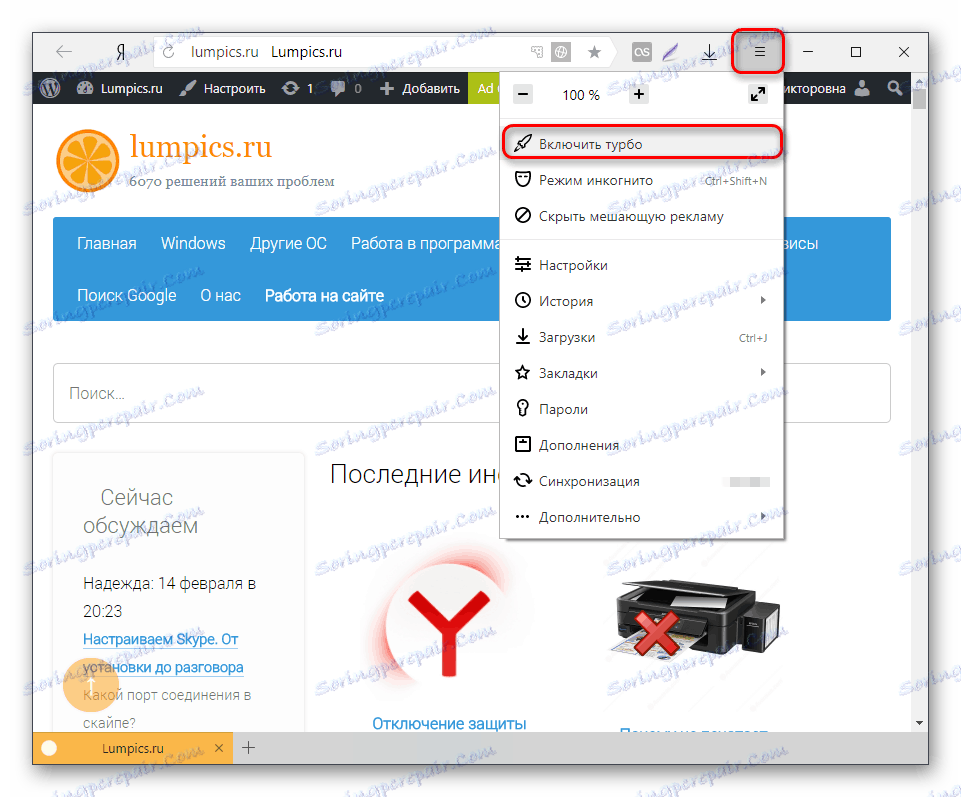
Svetujemo vam, da preberete več o tem načinu in možnost, da se samodejno vklopi, ko je povezava počasna.
Preberite tudi: Delo z načinom Turbo v programu Yandex.Browser
Prav tako se zgodi, da se besedilo in druge strani naložijo dobro, video pa je na primer v YouTubu ali v VK, dolgo časa naložen. V tem primeru, najverjetneje, spet razlog je v internetni povezavi. Če želite gledati videoposnetek, vendar to začasno ne morete storiti zaradi dolgega prenosa, potem samo znižajte kakovost - ta funkcija je na voljo pri številnih igralcih. Kljub dejstvu, da zdaj lahko gledate video v zelo visoki kakovosti, je bolje, da ga zmanjšate na povprečno - približno 480p ali 360p.
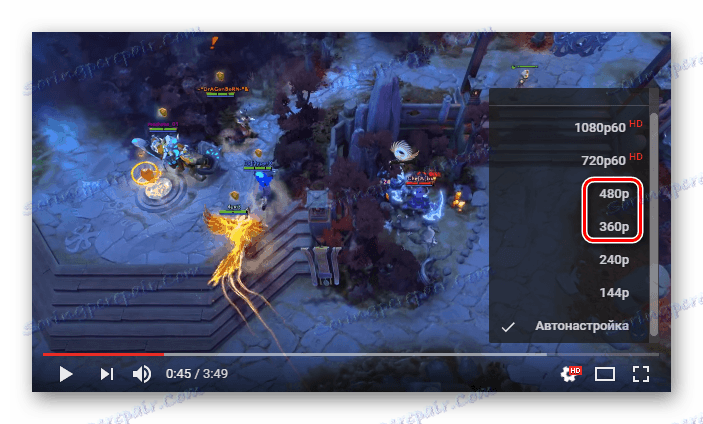
Preberite tudi:
Reševanje problema z zaviranjem video v Yandex.Browser
Kaj storiti, če se videoposnetek v YouTubu upočasni
2. razlog: smeti v brskalniku
Dejstvo, da mesta zapustijo po sebi, lahko neposredno vplivajo tudi na hitrost celotnega brskalnika. Shrani piškotke, zgodovino brskanja, predpomnilnik. Ko te informacije postanejo preveč, se lahko internetni brskalnik začne upočasniti. Zato je najbolje, da se znebite smeti, tako da ga odstranite. Ni treba izbrisati shranjenih prijav in gesel, piškotki, zgodovina in predpomnilnik pa se najbolje izbrišejo. Za to:
- Pojdite v »Meni« in izberite »Dodatki« .
- Na dnu strani kliknite gumb »Pokaži napredne nastavitve« .
- V bloku "Osebni podatki" kliknite gumb "Izbriši zgodovino prenosov" .
- V oknu, ki se odpre, izberite »Za ves čas« in označite polja:
- Zgodovina ogledov;
- Prenos zgodovine;
- Datoteke, shranjene v predpomnilniku;
- Piškotki in druge informacije o mestu in modulu.
- Kliknite Počisti zgodovino .
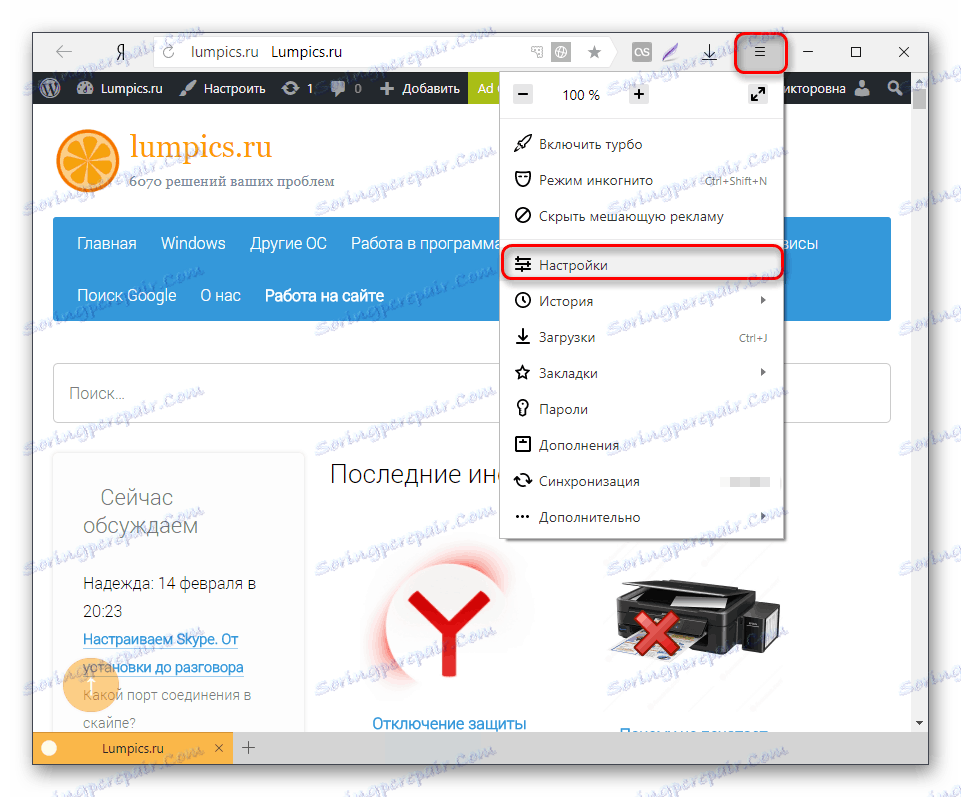
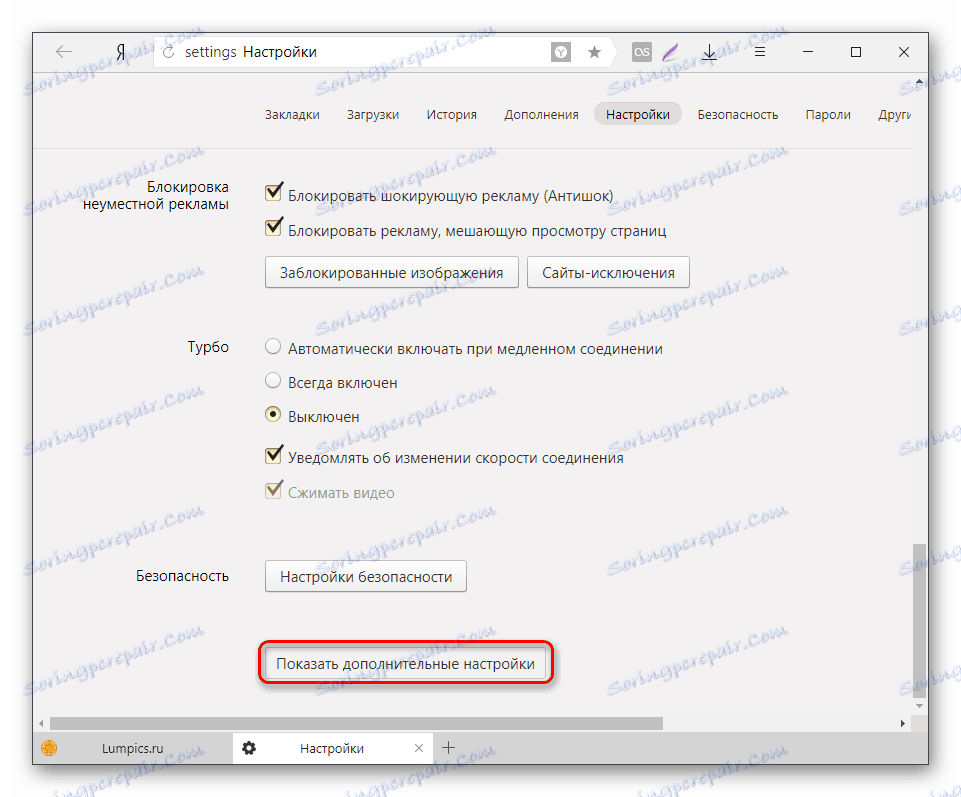
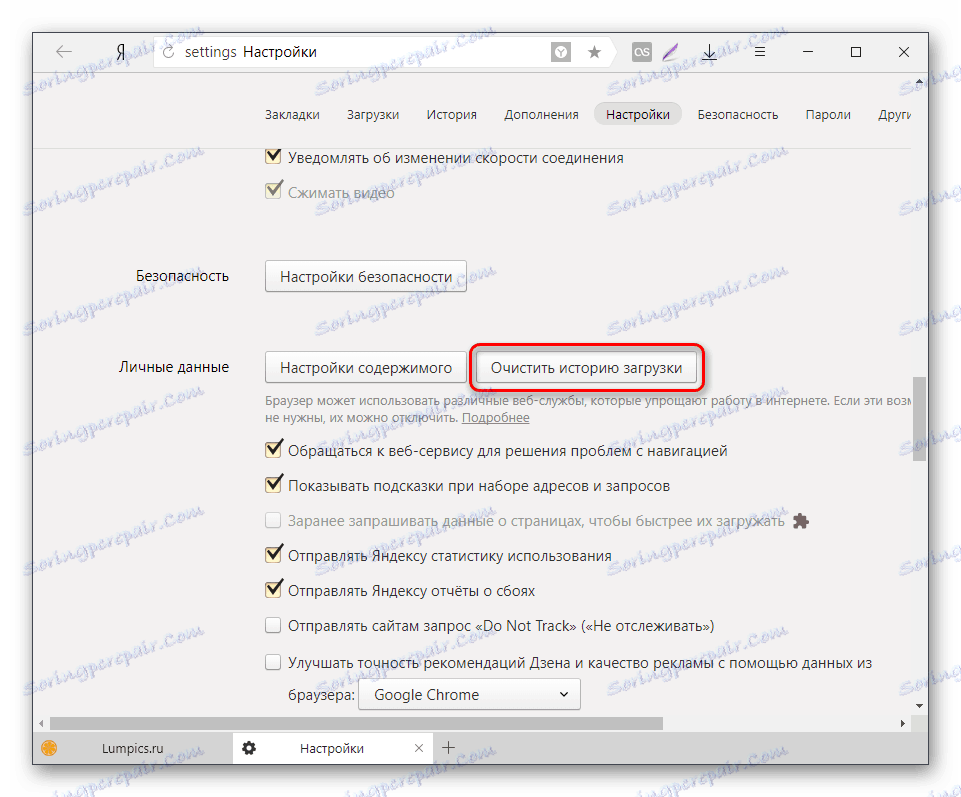
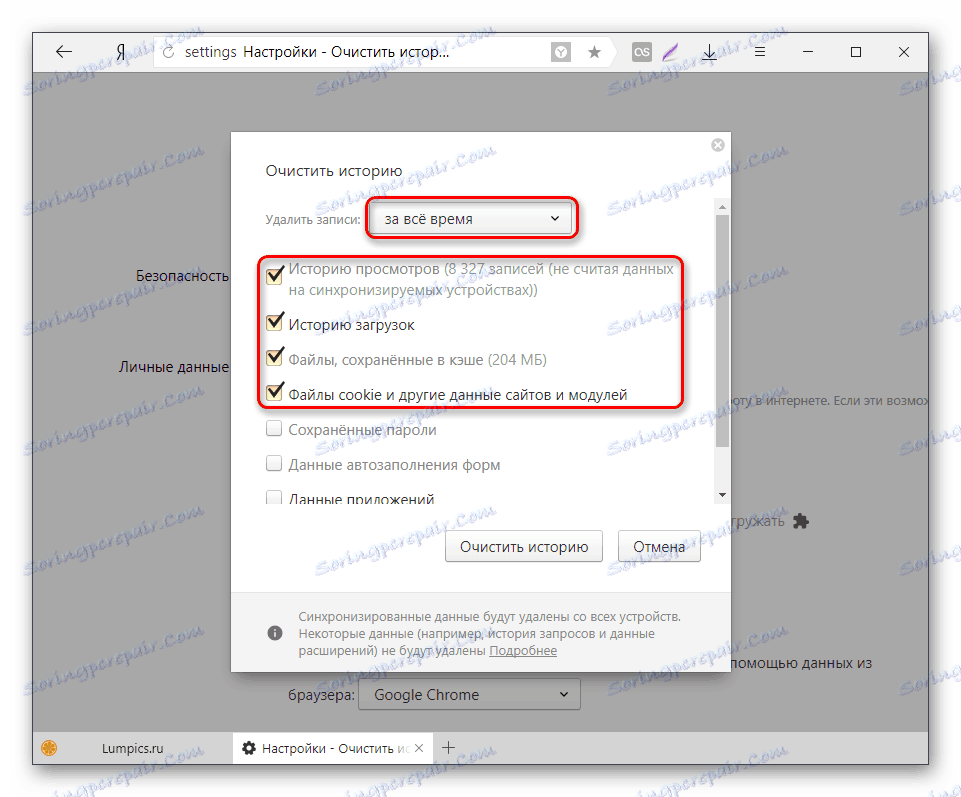
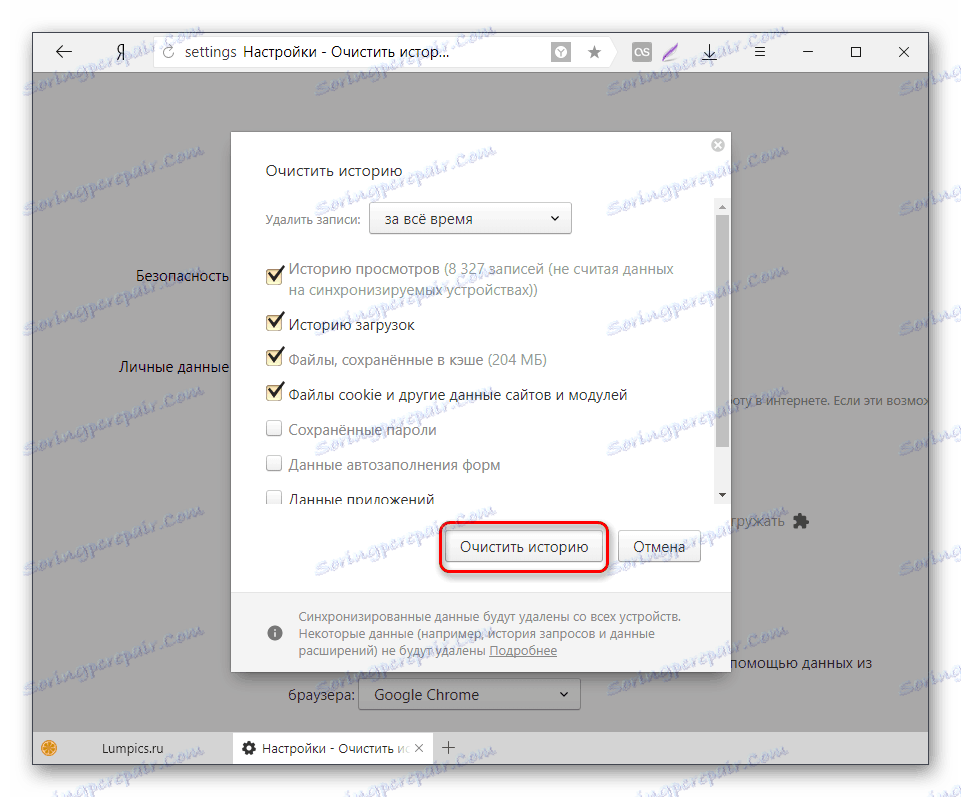
Razlog 3: Veliko število dodatkov
V Google Spletni trgovini in Opera dodatek lahko najdete veliko število razširitev za vsako barvo in okus. Menimo, da uporabljamo razširitve, jih hitro pozabimo. Bolj nepotrebne razširitve tečejo in delujejo skupaj s spletnim brskalnikom, počasnejši pa brskalnik. Onemogočite ali celo bolje odstranite takšne razširitve iz programa Yandex.Browser:
- Pojdite v »Meni« in izberite »Dodatki« .
- Izklopite tiste vnaprej nameščene razširitve, ki jih ne uporabljate.
- Vsi nameščeni dodatki ročno najdete na dnu strani v bloku "Iz drugih virov" . Premaknite miško nad nepotrebne razširitve in kliknite na gumb »Izbriši« na desni.
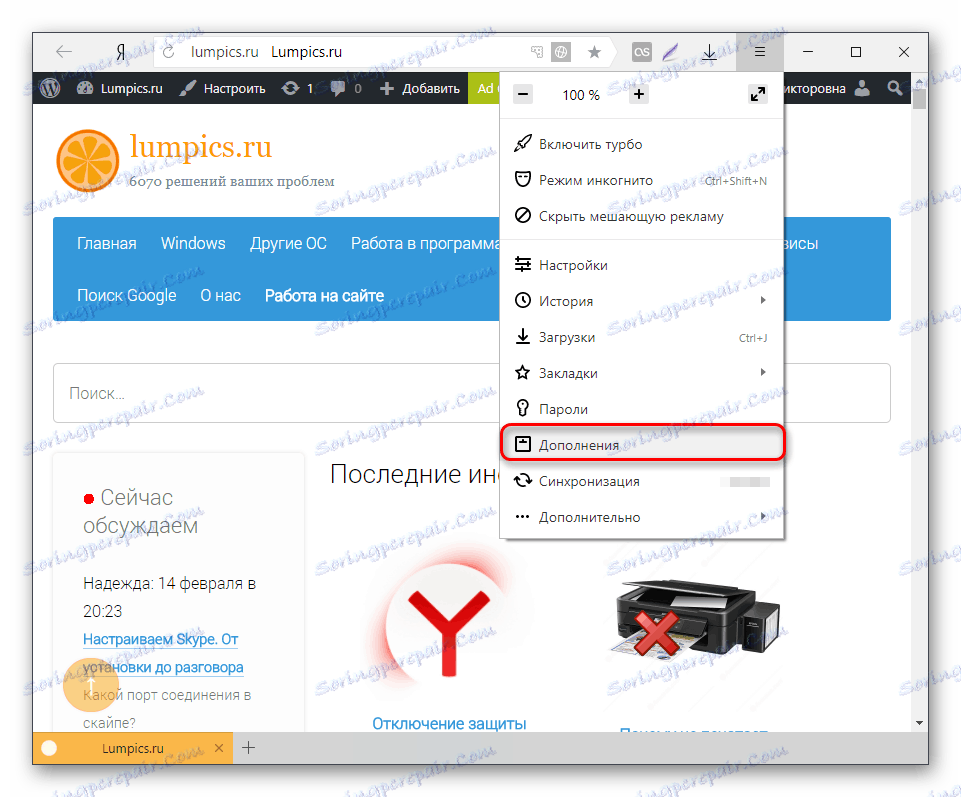
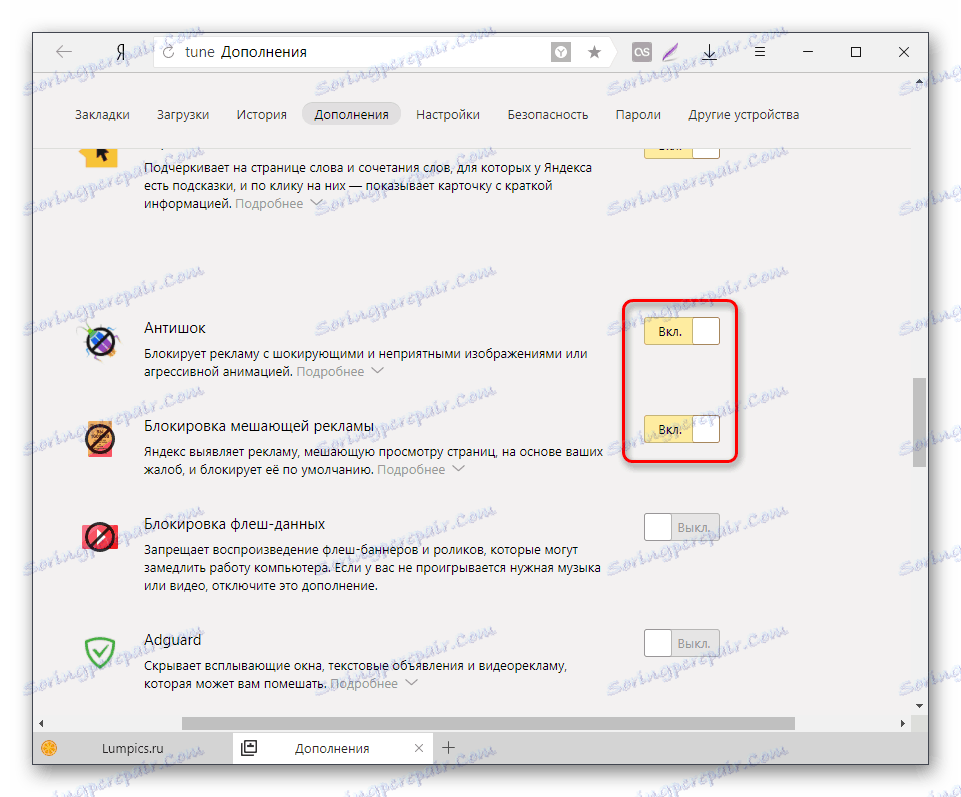
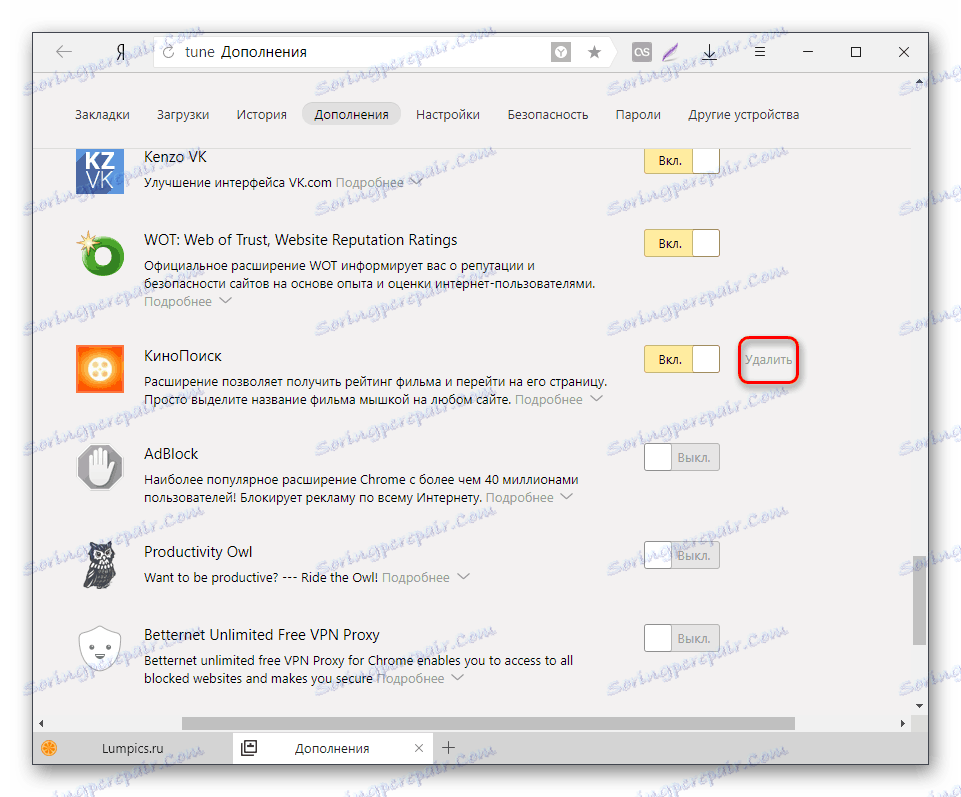
Razlog 4: Virusi na računalniku
Virusi so razlog, da skoraj nobena od tem, ki se ukvarjajo z računalniškim problemom, ni. Ne mislite, da vsi virusi nujno blokirajo dostop do sistema in se počutijo sami - nekateri med njimi sedijo v računalniku, ki ni popolnoma neopažena za uporabnika, naloži največji trdi disk, procesor ali RAM. Prepričajte se, da vaš računalnik pregledujete za viruse, na primer enega od teh pripomočkov:
- Shareware: SpyHunter , Hitman Pro , Malwarebytes AntiMalware .
- Brezplačno: AVZ , AdwCleaner , Kaspersky Virus Removal Tool , Dr.Web CureIt .
Še bolje, namestite protivirusni program, če še niste storili:
- Shareware: ESET NOD 32 , Varnostni prostor Dr.Web , Kaspersky Internet Security , Norton Internet Security , Kaspersky Anti-Virus , Avira .
- Brezplačno: Kaspersky Free , Avast Free Antivirus , AVG Antivirus brezplačno , Comodo Internet Security .
Vzrok 5: Nastavitve brskalnika onemogočene
Privzeto Yandex.Browser vključuje funkcijo hitro nalaganih strani, ki se na primer prikažejo pri pomiku. Včasih ga lahko uporabniki z nevednostjo onemogočijo, s čimer povečajo čakalni čas, da naložijo vse elemente spletnega mesta. Onemogočanje te funkcije skoraj nikoli ni potrebno, ker skoraj ne nosi obremenitev virov računalnika in nekoliko vpliva na internetni promet. Če želite omogočiti pospešeno nalaganje strani, storite naslednje:
- Pojdite v »Meni« in izberite »Dodatki« .
- Na dnu strani kliknite gumb »Pokaži napredne nastavitve« .
- V polju »Osebni podatki« označite polje zraven »Vnaprej zahtevajte podatke o straneh, da jih hitreje naložite« .
- "Eksperimentalne funkcije platna" (
#enable-experimental-canvas-features) - vključuje eksperimentalne funkcije, ki pozitivno vplivajo na uspešnost brskalnika. - "Pospešeno 2D platno" (
#disable-accelerated-2d-canvas) - pospešuje 2D grafiko. - "Hitri zavihek / okno zapreti" (
#enable-fast-unload) - Uporablja se orodje JavaScript, ki rešuje problem obesitve nekaterih zavihkov pri zapiranju. - "Število rastrskih niti" (
#num-raster-threads) - več je število rastrskih tokov, hitreje se slika obdeluje in posledično se hitrost prenosa poveča. V spustnem meniju nastavite vrednost na »4« . - "Preprost predpomnilnik za HTTP" (
#enable-simple-cache-backend) - privzeto brskalnik uporablja zastarel sistem za predpomnjenje. Funkcija Simple Cache je posodobljen mehanizem, ki vpliva na uspešnost programa Yandex.Browser. - Predvidevanje
#enable-scroll-prediction(#enable-scroll-prediction) je funkcija, ki predvideva uporabniška dejanja, na primer pomikanje navzdol. Predvidevanje tega in drugih dejanj bo brskalnik vnaprej naložil potrebne elemente in s tem pospešil prikaz strani.
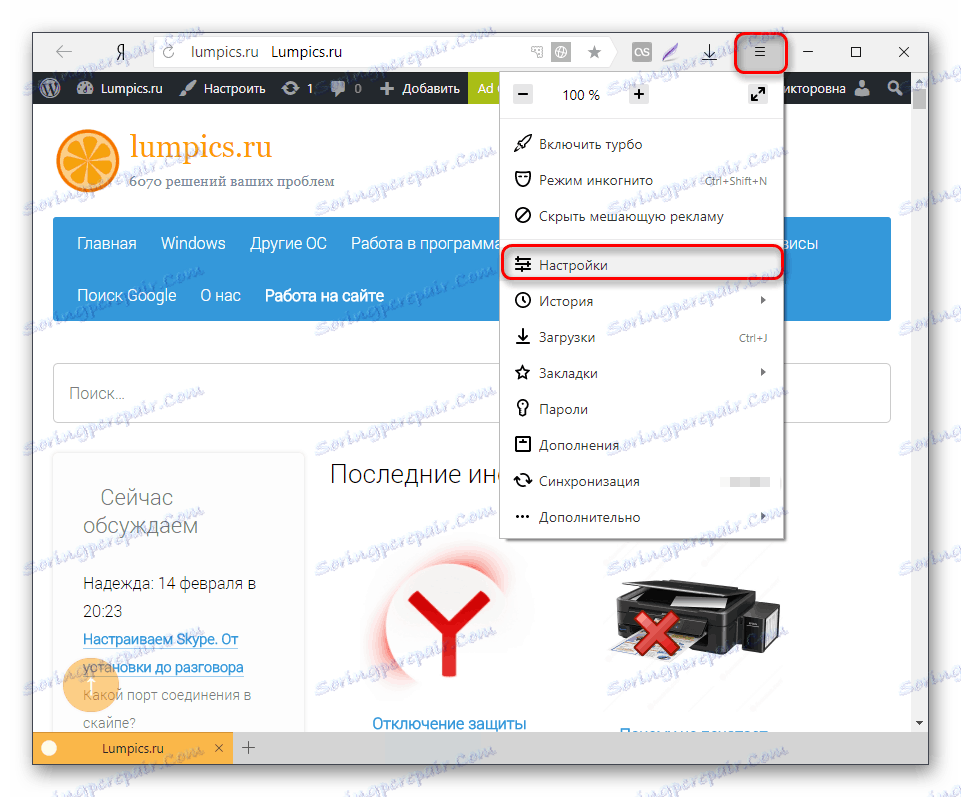
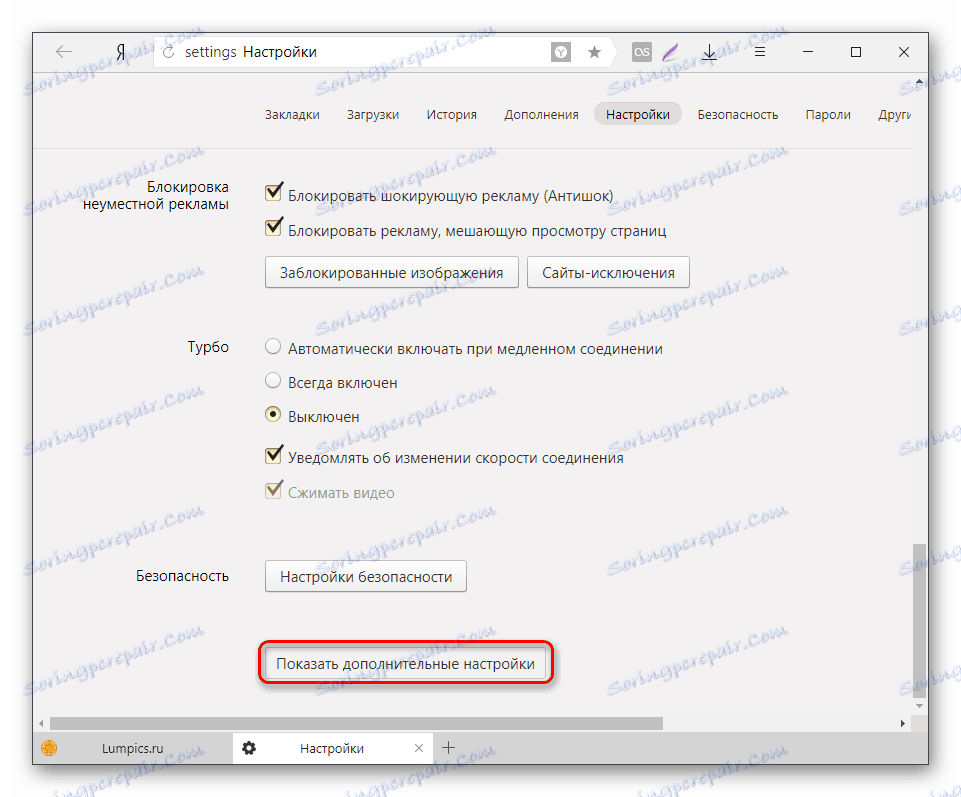
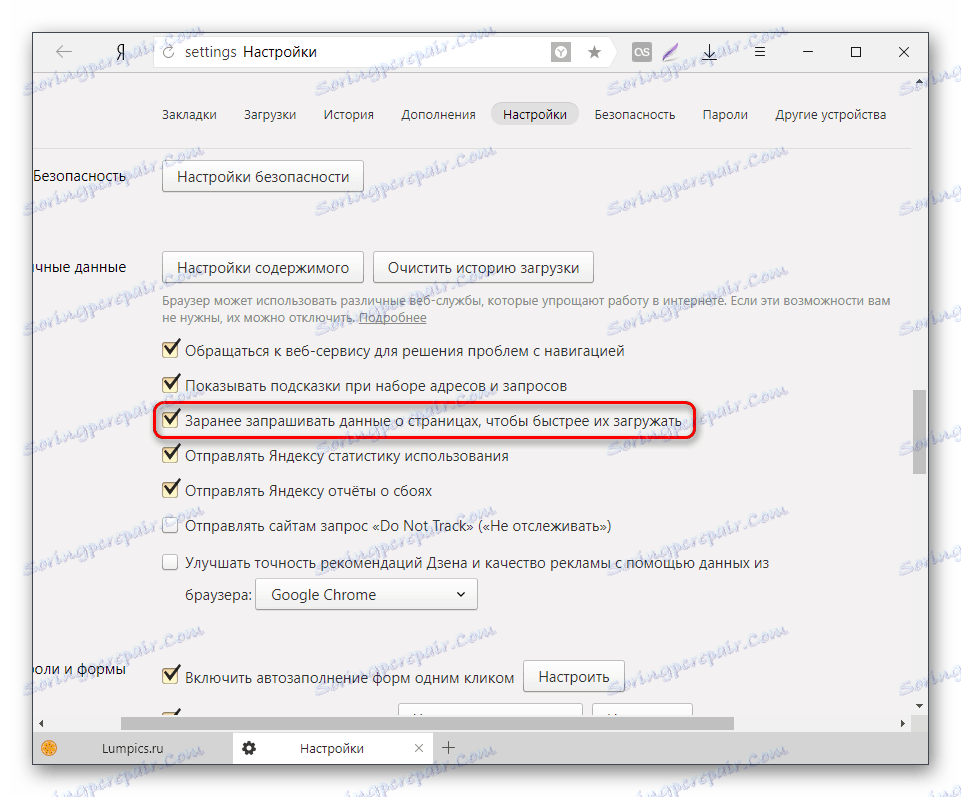
Uporaba eksperimentalnih funkcij
Veliko sodobnih brskalnikov ima oddelek z eksperimentalnimi funkcijami. Kot že ime pove, te funkcije niso vključene v glavno funkcijo, vendar so se številni med njimi trdno uredili v tajnem odseku in jih lahko uspešno uporabljajo tisti, ki želijo pospešiti delo svojega brskalnika.
Upoštevajte, da se niz eksperimentalnih funkcij nenehno spreminja in nekatere funkcije lahko ustavite v novih različicah Yandex.Browser.
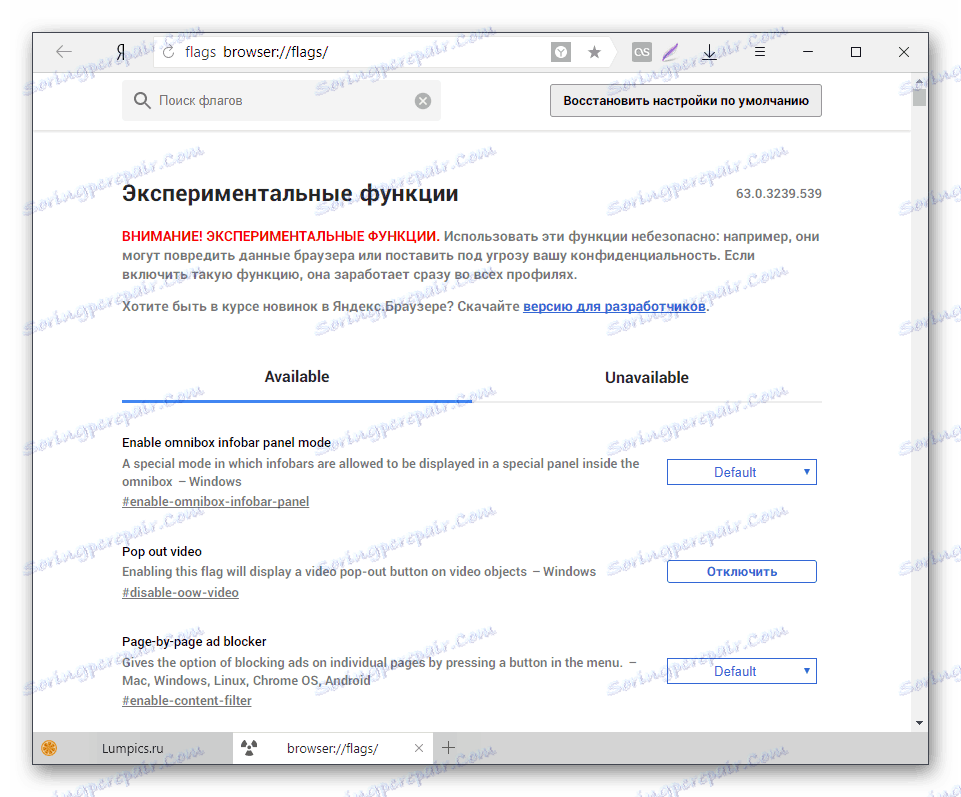
Če želite uporabiti eksperimentalne funkcije, v naslovno vrstico vnesite browser://flags in omogočite naslednje nastavitve:
To je vse učinkovite metode za pospešitev Yandex.Browser. Pomagali pri reševanju različnih težav - počasno delo zaradi težav z računalnikom, slabe internetne povezave ali brezplačnega brskalnika. Določitev vzroka za zavore spletnega brskalnika ostane le, če ga uporabite za popravilo.
